Win7 64位旗舰版静止Photoshop自动联网验证的技巧
Adobe Photoshop,简称“PS”,是由Adobe Systems开发和发行的图像处理软件。Photoshop主要处理以像素所构成的数字图像。使用其众多的编修与绘图工具,可以有效地进行图片编辑工作。ps有很多功能,在图像、图形、文字、视频、出版等各方面都有涉及。
用户在使用Win7 64位旗舰版系统的时候,因Adobe Photoshop工具却是收费的,可是用户在进行联网验证时,那么就会导致Adobe Photoshop激活失败。对于这样的问题,Win7系统要怎样才能防止Adobe Photoshop联网验证失败呢?
静止Photoshop自动联网验证的技巧一、
1、在控制面板中打开Windows防火墙,并点左侧的高级设置,打开后点左侧出站规则,再点右侧新建规则。
2、在出现创建规则类型中选第一个程序并点下一步。
3、选择规则应用于指定的程序,共有三个,这里就演示一个,其它两个设置相同,设置好后,点下一步
64位系统,路径:
C:Program Files (x86)Common FilesAdobeOOBEPDAppP6adobe_licutil.exe
C:Program Files (x86)Common FilesAdobeOOBEPDAppP7adobe_licutil.exe
C:Program Files (x86)Common FilesAdobeOOBEPDAppcorePDapp.exe
32位系统,路径:
C:Program FilesCommon FilesAdobeOOBEPDAppP6adobe_licutil.exe
C:Program FilesCommon FilesAdobeOOBEPDAppP7adobe_licutil.exe
C:Program FilesCommon FilesAdobeOOBEPDAppcorePDapp.exe
第一个程序,如下图所示。
第二个程序,如下图所示。
第三个程序,如下图所示。
4、选择符合条件时进行什么操作,选阻止连接,点下一步。
5、何时应用该规则,把三项全部选中,如下图所示,然后点下一步。
6、在规则名称中输入一个名称,只要自己能够知道,输入什么都行,每个规则的名称不能相同,然后点完成。
7、下图是已经建立好三个程序的图示。
这样的方法也适用于一些别的软件,不过你需要找到验证程序才可以!
静止Photoshop自动联网验证的技巧二、
用记事本编辑“C:WindowsSystem32Driversetc”目录下的 hosts 文件,在下面添加以下内容...
127.0.0.1 activate.adobe.com
127.0.0.1 practivate.adobe.com
127.0.0.1 ereg.adobe.com
127.0.0.1 activate.wip3.adobe.com
127.0.0.1 wip3.adobe.com
127.0.0.1 3dns-3.adobe.com
127.0.0.1 3dns-2.adobe.com
127.0.0.1 adobe-dns.adobe.com
127.0.0.1 adobe-dns-2.adobe.com
127.0.0.1 adobe-dns-3.adobe.com
127.0.0.1 ereg.wip3.adobe.com
127.0.0.1 activate-sea.adobe.com
127.0.0.1 wwis-dubc1-vip60.adobe.com
127.0.0.1 activate-sjc0.adobe.com
保存并退出...
以防止其连接 Adobe 的激活验证服务器。
安装时务必选择“安装此产品的试用版”,安装完成后再使用下面的序列号,这样安装过程就不会提示Win7 64位旗舰版系统防止Adobe Photoshop联网验证的操作方法就介绍完了,用户下载Adobe Photoshop免费激活后,千万不可联网验证或在线升级,这样可以免Adobe Photoshop无法使用。
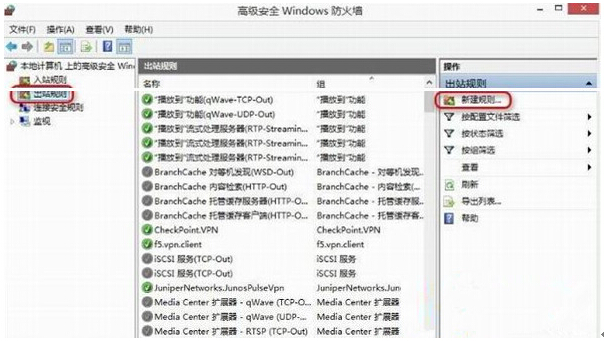
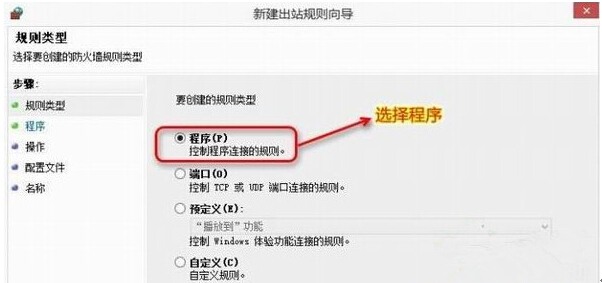
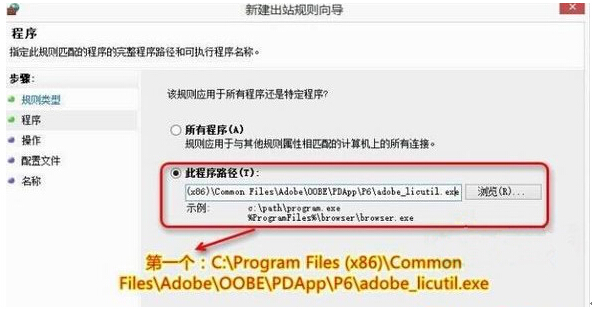
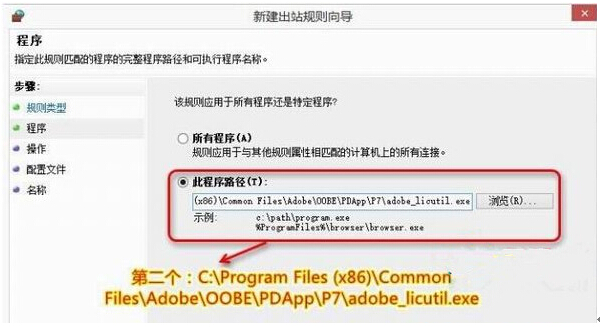
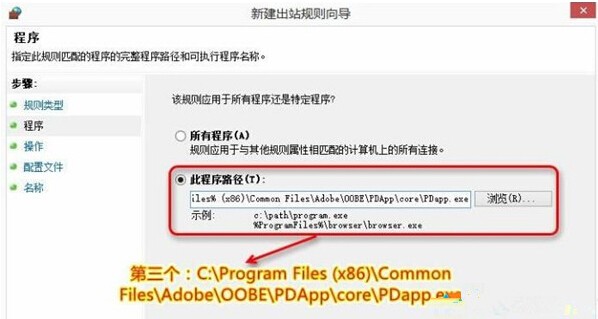
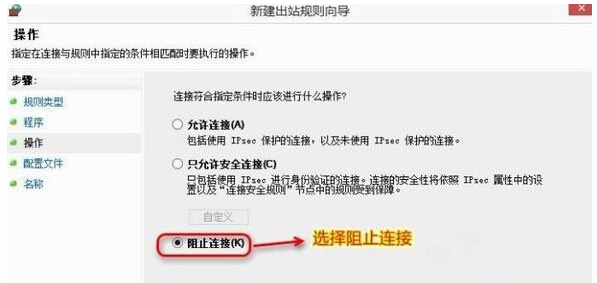

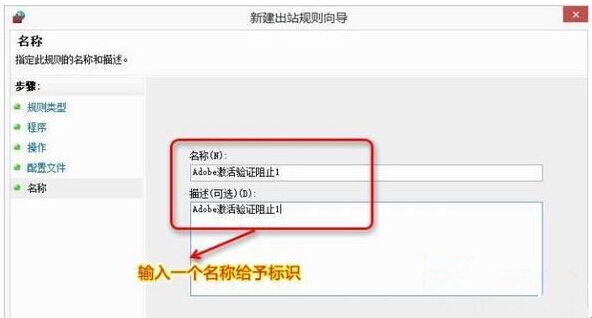
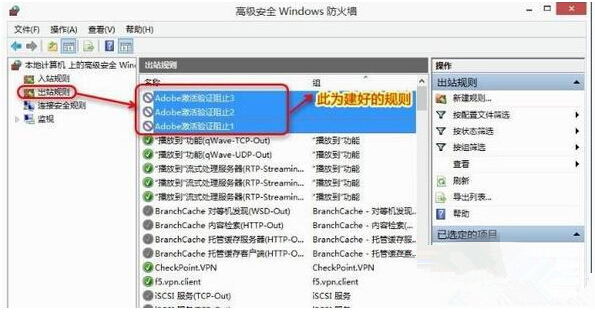








 苏公网安备32032202000432
苏公网安备32032202000432